- מְחַבֵּר Jason Gerald [email protected].
- Public 2023-12-16 11:12.
- שונה לאחרונה 2025-01-23 12:18.
אם אתה אחד ממיליוני האנשים שמשתמשים בפינטרסט מדי יום, רוב הסיכויים שבנית באמצעות יישום זה הרבה אנשי קשר והיסטוריית חיפושים. זה יכול להיות רע מכמה סיבות; ביצועי המחשב שלך איטיים מהרגיל עקב אחסון מידע נוסף, או שזה יכול להיות בגלל תקלות אחרות. ניקוי היסטוריית החיפושים שלך הוא קל, והיום תלמד כיצד לעשות זאת.
שלב
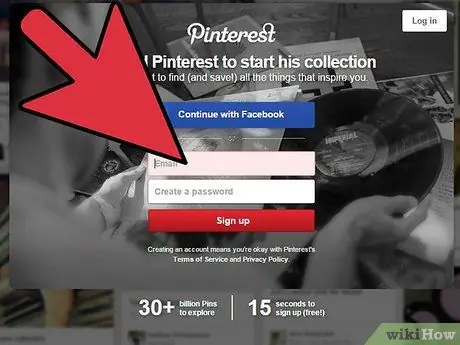
שלב 1. היכנס ל- Pinterest
הדבר הראשון שאתה צריך לעשות הוא להיכנס לחשבון Pinterest שלך בכתובת www.pinterest.com, עם שם המשתמש והסיסמה שלך.
אל תדאג אם אינך זוכר את המידע לכניסה לחשבונך; הם התקינו תוכנית שיכולה לשלוח את הסיסמה בחזרה. כל מה שאתה צריך הוא כתובת הדוא"ל שבה השתמשת ליצירת החשבון שלך
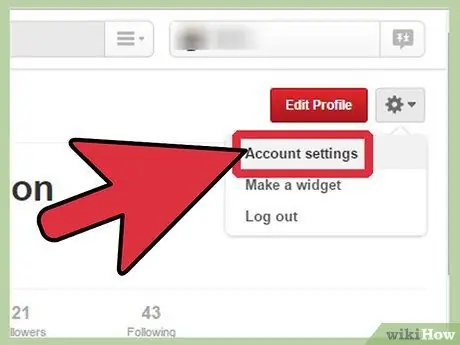
שלב 2. עבור אל "הגדרות"
לאחר שנכנסת, לחץ על הכרטיסייה "פרופיל" בפינה השמאלית העליונה של המסך.
תופיע רשימה נפתחת. לחץ על "הגדרות"; אפשרות זו תהיה בשורה השנייה ממש מתחת לכרטיסייה "פרופיל"
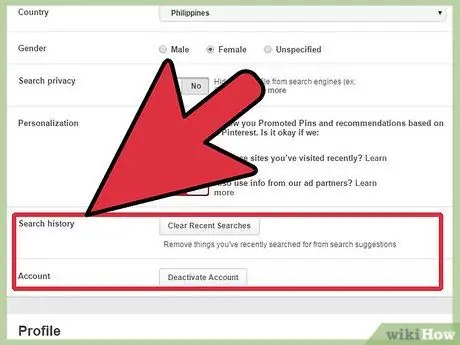
שלב 3. עבור אל "היסטוריית חיפושים"
בדף ההגדרות, גלול מטה עד שתראה את הקטגוריה "היסטוריית חיפושים", ממש מתחת ל"התאמה אישית ".
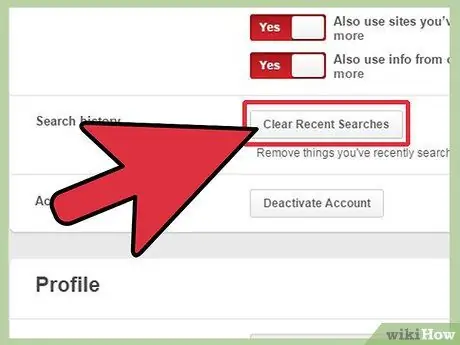
שלב 4. נקה את היסטוריית החיפושים
לחץ על הלחצן "נקה חיפושים אחרונים". תבחין שהכפתור דהוי ולא ניתן ללחיצה עליו. המשמעות היא שמחקת בהצלחה את היסטוריית החיפושים שלך!






